| Version 8 (modified by msawkiewicz, 10 years ago) |
|---|
Podręcznik użytkownika > Zadania > Dodawanie, modyfikacja i usuwanie zdarzeń
Dodawanie, modyfikacja i usuwanie zdarzeń
Zarządzanie zdarzeniami obejmuje:
- Dodawanie nowego zdarzenia
- Dodawanie nowego przypomnienia
- Dodawanie nowej adnotacji
- Modyfikację informacji o zdarzeniu
- Wycofywanie i usuwanie zadań
Wszystkie wyżej wymienione operacje możemy wykonywać, np. w Kartotece klienta lub w Sprawie z poziomu zakładki Terminarz.
Dodawnie zdarzeń
Dodawanie zdarzeń jest realizowane przede wszystkim w module Kalendarz, gdzie zostało opisane. W module Zadania jest to jedynie opcja.
Nowe przypomnienia
Aby dodać nowe powiadomienie w module Zadania, klikamy ikonę Nowe powiadomiene w Pasku narzędzi, po czym wypełniamy formularz Przypomnienie i klikamy OK.
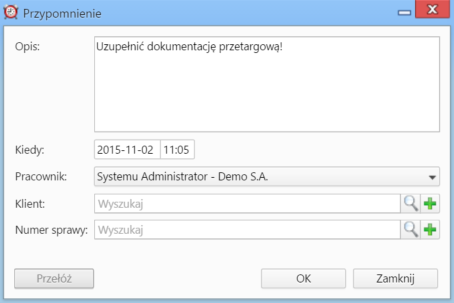
Formularz dodawania nowego przypomnienia
Przypomnienie wyświetli się w określonym w polu Kiedy momencie w formie Powiadomienia w lewym dolnym rogu ekranu systemu eDokumenty.
Uwaga
Przypomnienia dodane na etapie modyfikacji zdarzenia zostaną wyświetlone na liście w module Zadania i będą mogłby być z tego poziomu edytowane.
Nowe adnotacje
Aby dodać nową adnotację w module Zadania, klikamy ikonę Nowa adnotacja w Pasku narzędzi, po czym wypełniamy formularz Adnotacja i klikamy OK.
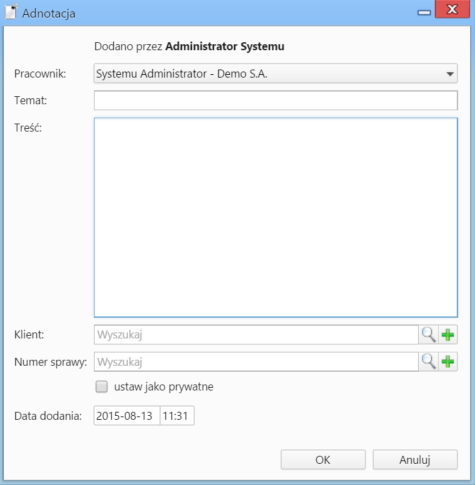
Formularz dodawania nowej adnotacji
Uwaga
Adnotacja ma status załatwione, dlatego, aby wyświetlić ją na liście, musimy zastosować filtr Pokazuj załatwione.
Modyfikacja zdarzeń, przypomnień i adnotacji
Okno edycji w module Zadania (zarówno dla zdarzeń jak i przypomnień oraz adnotacji) możemy wywołać na jeden z trzech sposobów:
- klikając dwukrotnie element na liście
- klkając ikonę Edycja w Pasku narzędzi po zaznaczeniu elementu na liście
- wybierając pozycję Edycja po kliknięciu prawym przyciskiem myszy elementu na liście.
Uwaga
Zdarzenia dodane w kalendarzu jako Wydarzenie korporacyjne są oznaczone na liście w module Zadania ikoną Termin, jednak okno ich edycji pokrywa się z oknem Wydarzenie korporacyjne
Okno edycji zdarzenia - poza Wydarzeniem korporacyjnym - ma postać okna dodawania nowego zdarzenia wzbogaconego o zakładkę Komentarze. Dodatkowo aktywne są akcje w Pasku narzędzi.
Akcje w Pasku narzędzi

Pasek narzędzi w oknie zdarzenia
Akcje, które możemy wykonać korzystając z Paska narzędzi:
- Utworzenie nowego zadania na podstawie edytowanego - akcja występująca jedynie z zdarzeniu typu Zadanie. Dowiedz się więcej o tej funkcjonalności.
- Tworzenie powiązań z innymi zdarzeniami - opcja ta pozwala na utworzenie zdarzenia typu Zadanie, Rozmowa telefoniczna lub Spotkanie, które będzie powiązane z edytowanym zdarzeniem. Informacja o powiązaniu wyświetlana jest w postaci przycisku Otwórz w lewym dolnym rogu w oknie zadania, które utworzono jako powiązane.
- Usuwanie edytowanego zdarzenia
- Wydruk do html-a informacji o osobie zlecającej; osobie, dla której utworzono zdarzenie; treści; dacie wykonania; komentarzy
- Generowanie raportu (o raportach czytaj>>)
- Ustawienie przypomnienia - z listy wybieramy, z jakim wyprzedzeniem przed rozpoczęciem zdarzenia mamy otrzymać powiadomienie z przypomnieniem
- Powiadomienie pracowników - opcja umożliwiająca wysłanie powiadomienia o zdarzeniu do wybranych pracowników lub grupy użytkowników
- Historia - wyświetla okno historii zmian
- Dodawanie wpisu w rejestrze - opcja powoduje dodanie wpisu do wybranego z listy rejestru. Wpis będzie widoczny w module Rejestry, jeśli został on zainstalowany w systemie eDokumenty.
Uwaga
Dla zdarzenia typu Zadanie w lewym dolnym rogu okna edycji pojawia się niebieski trójkąt oznaczający rejestrację czasu wykonywania zadania. Więcej na ten temat można przeczytać w rozdziale Zadania.
Uwagi do edycji przypomnień i adnotacji
Okna edycji przypomnień i adnotacji są takie same, jak okna dodawania tych elementów.
W oknie Przypomnienie aktywny jest przycisk Przełóż, którego kliknięcie powoduje zastąpienie pól z datą i godziną listą rozwijaną. Z listy tej wybieramy czas, o jaki ma zostać przełożone przypomnienie.
Wycofywanie i usuwanie zdarzeń
Wycofywanie zadań
Funkcja wycofywanie zadań jest związana z przydziałem zdarzeń (pole Pracownicy). Jeśli dodając zdarzenie przypisaliśmy je do innego pracownika, to po zaznaczeniu takiego zdarzenia na liście i kliknięciu ikony Wycofaj zadanie jako wartość w polu Pracownicy wyświetli się nasze nazwisko.
Usuwanie zdarzeń jest możliwe na kilka sposobów:
- klikając ikonę Usuń w oknie edycji zdarzenia (nie dotyczy Przypomnień i Adnotacji)
- wybierając pozycję Usuń w menu rozwiniętym po kliknięciu prawym przyciskiem myszy pozycji na liście
- klikając ikonę Usuń w Pasku narzędzi po uprzednim zaznaczeniu elementów na liście.
Uwaga
Usuniętych zdarzeń nie można przywrócić.
